Dopo aver installato WinAmp, naviga su shoutcast.com e nella sezione 'BroadCast Now' scarica ed installa il WinAmp DSP Plugin.
Sii sicuro prima della configurazione di possedere i dati di configurazione del tuo server di streaming che ti sono stati inviati via mail durante l'acquisto.
I dati che troverai in questa guida sono degli esempi e dovrai sostituirli con il tuo indirizzo server, la tua porta e la tua password di streaming.
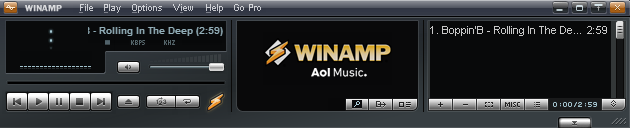
Dopo aver aperto il programma WinAmp clicca in qualsiasi punto con il tasto destro e scegli 'opzioni' e poi 'preferenze'.
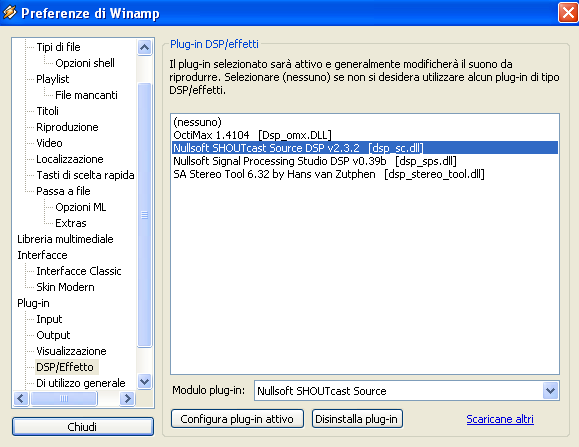
Nella sezione 'plug-in' seleziona 'DSP/Effetto e poi 'Nullsoft Shoutcast Source DSP' come in figura qui sopra.
Si aprirà la configurazione del DSP di streaming.
Vai nella sezione 'Input':
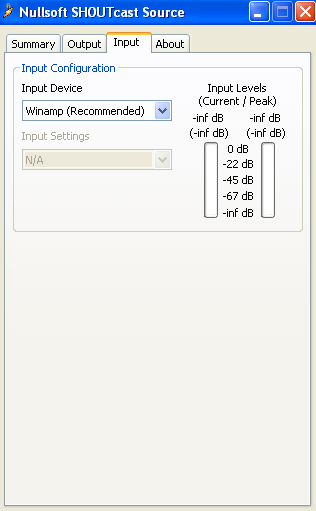
Seleziona la sorgente di ingresso. Winamp se vuoi trasmettere direttamente i file suonati dal lettore, oppure 'Live input' se vuoi trasmettere un segnale in ingresso nel 'line in' della scheda audio.
Vai alla sezione 'Output' e su 'Encoder':
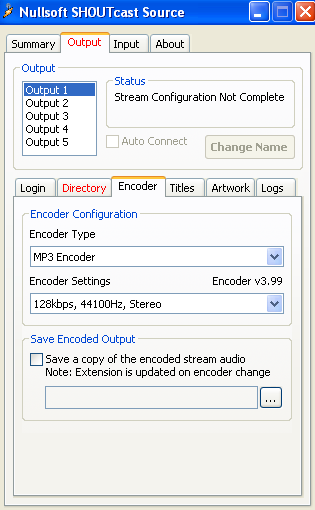
Seleziona il tipo di Encoder per ogni 'Output' (normalmente il numero 1 se hai un solo stream): mp3 o aac+, seleziona il tipo di settaggio (bitrate, campionamento, mono o stereo)
Per questioni di compatibilità con i player ti consigliamo di scegliere sempre un settaggio dove la frequenza di campionamento sia a 44100Hz.
Vai alla sezione 'Directory'
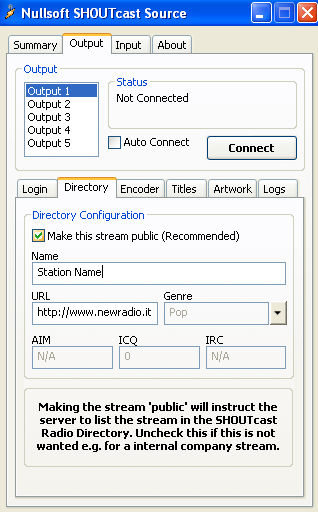
Se intendi rendere pubblico il tuo stream sulla directory di Shoutcast.com seleziona la casella 'Make this stream pubblic',
inserisci il nome della tua radio, l'indirizzo URL del sito ed il genere dei tuoi contenuti.
A questo punto prosegui nella sezione 'Login' a seconda del tipo di server Shoutcast che hai acquistato:
SHOUTCAST 1
Se il tuo server di streaming è di tipo Shoutcast 1:
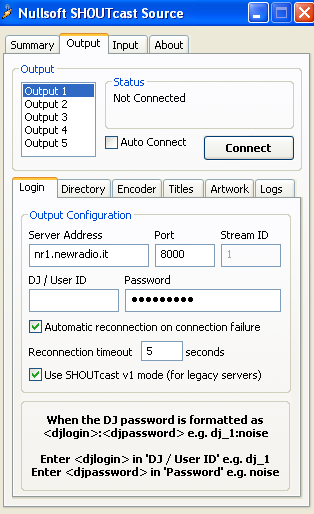
Inserisci i tuoi dati sostituendo Server Address, port e password con quelle del tuo server.
Imposta le altre caselle come nella figura qui sopra.
SHOUTCAST 2
Se il tuo server di streaming è di tipo Shoutcast 2:
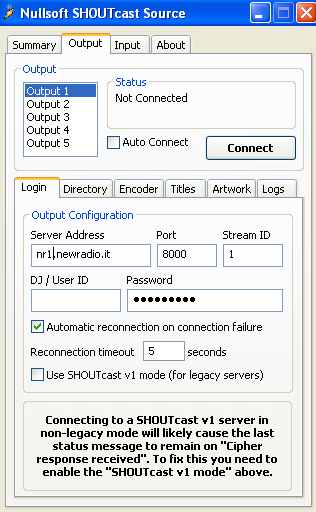
Inserisci i tuoi dati sostituendo Server Address, port e password con quelle del tuo server.
Nell campo 'Stream ID' inserisci il numero del mountpoint che vuoi utilizzare (non conta il nome del mount point ma il suo numero progressivo sul server).
Lascia il resto come descritto nell'immagine.
ATTENZIONE: se hai settato il tuo server in modalità 'pubblica' leggi attentamente il paragrafo 'creazione di un 'Authash' in fondo a questa pagina.
Al termine della configurazione clicca su 'Connect' per avviare la trasmissione.
Metti il flag su 'autoreconnect' se vuoi che il DSP si riconnetta automaticamente nel caso si disconnettesse dal server per problemi di linea.
CREAZIONE DI UN AUTHHASH (rendere lo stream pubblico sul sito Shoutcast.com)
A differenza di Shoutcast 1, nella versione 2 di shoutcast la pubblicazione nella directory pubblica di shoutcast.com non è automatica. Bisogna creare un account di autorizzazione che si chiama "Authhash".
Collegati al tuo pannello di controllo del server.
Di default il server viene consegnato in modalità privata. Per prima cosa occorre entrare nella configurazione del server (configurazione/impostazioni) e nella sezione "server Overrides" selezionare "server pubblico" su "automatico" o "sempre". Al termine salvare.
Nel menù clicca su "server/admin". Ti troverai nella pagina di amministrazione del tuo server Shoutcast2. In alto a destra clicca su "Administrator Login" ed inserisci "admin" come username e la tua password del pannello di controllo. Ti troverai davanti ad un elenco dei Mountpoint attivi sul tuo server. Clicca su "Create Authhash"; Inserisci il nome della radio in Station Name (sarà questo il nome reale che verrà listato nelle directory), una descrizione del canale (facoltativa), il genere musicale, chiavi di ricerca, l'indirizzo del sito in "website", seleziona il tuo paese in "country" (ad esempio "Italy") e la lingua principale utilizzata nel canale. Non spuntare il campo "Make Primary Server Private".
A questo punto clicca su Create Authhash ed il vostro server sarà listato nella directory di Shoutcast entro 10/15 minuti.
Vi ricordiamo anche che una volta cambiata la configurazione in "pubblico" del server, non sarà possibile ascoltare neanche l'audio fino a che non viene creato l' Authhash corrispondente.

